如何在任何设备上创建和扫描二维码
考虑到我们仍然对处理物理文档、触摸表面以及与整个世界的交互持谨慎态度,因此二维码的使用时间延长了。从门票到菜单的一切都加速了向数字化的转变,而二维码是创建从手机应用程序到网站链接的所有内容的快捷方式的简单方便的选项。
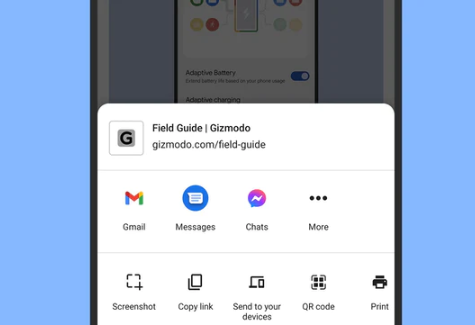
考虑到这一点,智能手机甚至桌面操作系统在 QR 码方面变得更加精明和强大。无论您是需要扫描二维码,还是想要创建自己的二维码(用于 wifi 网络、名片或其他任何东西),您都有多种选择。
如何在 Android 上使用二维码
如果您在野外遇到二维码,打开手机上的相机应用程序,切换到后置摄像头,将相机对准有问题的二维码,您应该会发现快门按钮正上方出现一个链接。按照此链接查找 QR 码指向的任何内容。您也可以以同样的方式使用Google Lens。
如果您想从网站 URL 创建 QR 码,那么您可以直接在Google Chrome 中执行此操作。打开您要为其创建代码的网页,然后点击菜单按钮(三个点,右上角),然后选择共享和二维码。
大量第三方应用程序也会为您创建二维码,涵盖从联系人卡片到网站再到应用程序链接的所有内容。它们中的大多数都非常简单并提供大量广告,因此您可能需要通过反复试验来找到您满意的广告。在我们测试过的那些中,QRky是最好的之一——只需从“生成”选项卡中选择您想要制作的 QR 码类型。全面的二维码生成器也很好(点击创建开始)。
如何在 iOS 上使用二维码
如果您在外出时使用 iPhone 并遇到二维码,请打开相机应用程序,切换到后置摄像头,然后将二维码与取景器对齐。你会看到一个黄色框,下面有一个黄色轮廓的链接——点击这个链接来关注它。或者,将代码扫描器实用程序添加到控制中心:从“设置”中,选择“控制中心”,并确保将代码扫描器添加到快捷方式列表中。
实际上还有第三种方式可以在 iPhone 上扫描二维码,即通过 Wallet 应用程序——但这仅适用于 Wallet 应用程序实际可以使用的代码,例如登机牌或折扣券。在应用程序中,点击Edit Passes(如果您还没有任何Pass,则点击Get),然后点击Scan Code。
在制作自己的代码时,您有很多不同的选择,但您将不得不使用第三方应用程序来完成这项工作(其中许多也可以扫描二维码)。最好和最受欢迎的一个是二维码阅读器(点击我的代码然后创建二维码),我们也喜欢二维码扫描仪(点击创建然后+)。谷歌浏览器可以为网站完成这项工作:点击“分享”按钮(右上角),然后点击“创建二维码”。
如何在 Windows 上使用二维码
对于桌面操作系统,您通常不需要扫描二维码。原生相机应用程序还不能扫描二维码——尽管有传言说它可能很快就能做到——这意味着你将不得不寻求第三方扫描仪的帮助来实现这一特定功能。
您可以安装QR Code或QR Scanner Plus 之类的应用程序来完成这项工作,它们的工作方式相似。您启动应用程序,让它访问您系统上的摄像头,获取摄像头中的二维码,它应该几乎立即被识别。快速点击或单击可让您跟随 QR 码指向的任何位置。
要为网站创建二维码,可以在 Microsoft Edge 和 Google Chrome 中使用。单击地址栏中的 ,然后单击为此页面创建二维码。要创建其他类型的 QR 码,请将您的浏览器指向众多在线应用程序之一,例如QR Code Tiger或QR Code Generator,这两者都为您提供了创建和导出 QR 码的大量选项。
如何在 Mac 上使用二维码
您不太可能需要使用 MacBook 或 iMac 扫描 QR 码,考虑到这一点,Apple 还没有让集成的网络摄像头能够本地扫描 QR 码。在第三方选项中,Code Reader是我们遇到的最好的之一,而QR Capture也值得一看——两者都非常易于使用,而且速度很快。
至于创建您自己的 QR 码,该功能尚未进入本机 Safari Web 浏览器,尽管Safari 的 QR Code Generator 的工作原理与它的名字所暗示的完全一样,只是在左侧添加了一个 QR 码创建按钮Safari 中的地址栏。谷歌浏览器也可以在这里制作网站二维码:在地址栏中选择网址,然后点击右侧的为此页面创建二维码按钮。
对于更广泛的 QR 码创建选项,您实际上并不需要下载第三方工具,因为很多网站都可以完成任务。 QRCode Monkey和QR Code Generator使用起来很简单,并根据您可以组合的代码类型以及最终结果的外观为您提供了许多不同的选项。
如何在 Chrome 操作系统上使用二维码
如果您始终随身携带 Chromebook,则可以使用其上的网络摄像头扫描 QR 码——这是 Chrome OS 能够在本机上执行的操作。打开“相机”应用程序,选择“扫描”,然后选择“二维码”,然后您就可以在相机的视野中获取代码以扫描它并点击它包含的任何链接。
在创建 QR 码时,这对于网站 URL 来说已经足够简单了,因为我们已经在 Windows 和 macOS 部分进行了介绍。谷歌浏览器可以从网页生成代码,如果您在地址栏中选择网页并单击右侧的为此页面创建二维码按钮。到目前为止我们还没有提到的额外提示:您还可以右键单击页面的空白部分以找到相同的选项。
至于创建其他类型的代码,您已经获得了我们上面提到的所有网络应用程序,以及我们提到的 Android 应用程序。如果到目前为止我们列出的选项中没有一个真正适合您,您可以通过 Chrome OS 网络浏览器尝试另外两个是Scanova(涵盖各种二维码类型)和VisualLead,它更适合企业但使用起来仍然非常简单。
免责声明:本文由用户上传,与本网站立场无关。财经信息仅供读者参考,并不构成投资建议。投资者据此操作,风险自担。 如有侵权请联系删除!
-
大众CC作为一款备受关注的中型轿车,凭借其优雅的设计和出色的性能一直吸引着众多消费者的目光。2025款大众CC...浏览全文>>
-
2025款阜阳途锐新车正式上市,凭借其卓越的性能和豪华配置吸引了众多消费者的关注。这款车型以最低售价55 88...浏览全文>>
-
在准备购买一辆汽车之前,了解车辆的落地价格是非常重要的。所谓落地价,是指购车时除了车款之外还需要支付的...浏览全文>>
-
安徽淮南地区的长安启源E07作为一款备受关注的新能源车型,凭借其时尚的设计、丰富的配置以及出色的续航能力,...浏览全文>>
-
安徽淮南长安启源A05 2025款新车现已正式上市,这款车型以其高性价比和出色性能吸引了众多消费者的关注。作为...浏览全文>>
-
安徽阜阳地区的威然车型在近期进行了配置上的升级,对于想要购买这款MPV的消费者来说,这是一个值得关注的消息...浏览全文>>
-
随着汽车市场的不断发展,SUV车型因其宽敞的空间和多功能性受到了越来越多消费者的青睐。作为大众旗下的高端旗...浏览全文>>
-
安徽蚌埠地区想要购买长安启源E07这款新能源汽车的朋友,可以参考以下信息来做出更明智的选择。长安启源E07定...浏览全文>>
-
随着汽车市场的不断发展,2025款安庆高尔夫作为一款备受关注的车型,其价格和配置自然成为消费者热议的话题。...浏览全文>>
-
近期,安徽蚌埠地区的帕萨特车型迎来了新一轮的价格调整,其落地价再次创下新低,吸引了众多消费者的关注。作...浏览全文>>
- 悉尼最后几个年薪低于 10 万美元的郊区
- 2025 年新南威尔士州值得投资的地方
- 揭秘在澳大利亚买房需要多少收入
- 悉尼最后几个年薪低于 10 万美元的郊区
- 昆士兰有望成为澳大利亚房地产强国之一
- MSI 推出首款双模式 4K 曲面电竞显示器
- 飞利浦 Screeneo GamePix 900:在发布前进行预览
- 您会在这个奇怪的电动露营三轮车里露营吗
- Meross 推出支持 Matter 的智能恒温器
- 配备出色 3K OLED 显示屏的 Acer Swift 16 现已降价至史上最低价
- Acer Predator Helios 18 RTX 4080 游戏笔记本电脑 现优惠 725 美元
- VivoX200Pro视频和新样张揭示了200MP蔡司变焦相机的锐利眼睛可以达到多远
- 派对氛围天文爱好者又一次欣赏到极光秀
- iPhone16相机控制按钮有史以来最不苹果的东西
- 贾雷尔夸萨与利物浦签订新合同
- 首款在安兔兔上得分300万的手机拥有非常强大的SoC即将发布
- HumaninMotionRobotics的自平衡XoMotion外骨骼获得加拿大批准用于物理治疗
- 龙宫样本对之前关于富碳小行星形成的观点提出了质疑
- 凯文德布劳内伤情更新曼城球星的伤势进展和可能的回归日期
- 实验室实验表明用核武器轰炸一颗巨大的小行星可以拯救地球
